Lås opp all din iPhone/iPod/iPad ved å tørke av passordet og fjern Apple-ID helt.
Hvordan omgå Face ID og passord på iPhone 16
Du er sannsynligvis enig i at iPhones Face ID er en av de mest praktiske opplåsingsfunksjonene sammenlignet med den klassiske måten å taste inn et passord for å låse opp iPhone. Noen ganger blir du imidlertid utestengt fra enheten din på grunn av en funksjonsfeil på Face ID. Du må kanskje omgå Face ID på iPhone. Det som er verre er at du glemmer passordet ditt! For å hjelpe deg med å overvinne dette problemet, inneholder dette innlegget 3 effektive måter å omgå Face ID på en iPhone! Utforsk dem nå!
Guideliste
Er det mulig å omgå Face ID på iPhone uten passord Den ultimate måten å omgå Face ID på iPhone 16 enkelt Hvordan omgå Face ID på iPhone gjennom iTunes på Windows/Mac Detaljerte trinn for å omgå Face ID og Passcode med Apple ID Vanlige spørsmål om hvordan du omgår Face ID på iPhone 16Er det mulig å omgå Face ID på iPhone uten passord
Er det mulig å omgå Face ID på en iPhone uten passord? Face ID gir sikker autentisering aktivert av et TrueDepth-kamerasystem med moderne teknologier for å kartlegge ansiktet ditt nøyaktig. Når du bruker denne funksjonen, trenger du ikke lenger å skrive inn passordet ditt bare for å låse opp iPhone. Du må imidlertid angi et passord som et alternativ for sikkerhetskopiering hvis Face ID ikke fungerer.
Er det mulig å omgå Face ID på en iPhone uten passord? Svaret er nei. Hvis Face ID ikke fungerer, vil passordet være neste i køen. Hvis du glemmer passordet ditt, kan du ikke låse opp iPhone. Kort sagt, du kan umulig få tilgang til din iPhone uten Face ID eller passord. Siden det går på den måten, må du vite hvordan du omgår Face ID på iPhone for å låse den opp.
Den ultimate måten å omgå Face ID på iPhone 16 enkelt
Etter å ha lest delen ovenfor ser du sannsynligvis for deg at du drukner i fortvilelse. Vel, kutt det av! Akkurat som det som er nevnt ovenfor, er det 3 effektive måter å omgå Face ID og passord på iPhone 11/12/13/14/15! En av dem er ved å bruke den avanserte 4Easysoft iPhone Unlocker verktøy! Dette verktøyet kan omgå og trygt slette enhver form for sikkerhetsfunksjoner, enten Face ID, Touch ID eller Apple ID, på iPhone og hjelpe deg med å få tilgang til den igjen. Dessuten kan den låse opp iPhone-en din på grunn av ødelagte skjermer, glemme skjermpassord, skjermtidsbegrensninger og andre scenarier. Videre støtter dette verktøyet et intuitivt grensesnitt og brukervennlige funksjoner som gjør at du fullfører Face ID-omgåelsesprosessen på bare noen få minutter!

Kan fjerne Apple ID, iCloud ID, slå av Finn min iPhone osv.
Fjern skjermtidsbegrensning når du glemmer skjermtidspassord.
Fjern deaktivert status og aktiver iPhone som en ny.
Støtter nesten alle iPhone-versjoner fra iPhone 4 til iPhone 16.
100% Sikker
100% Sikker
Hvordan omgå Face ID på iPhone 11/12/13/14/15 ved å bruke 4Easysoft iOS Unlocker Tool:
Trinn 1Last ned og installer 4Easysoft iPhone Unlocker verktøyet på din Windows- eller Mac-datamaskin. Start deretter verktøyet, klikk på alternativet "Tørk passord", og koble iPhone til datamaskinen din via en USB-ledning. Deretter tar du deg tid til å lese informasjonen, og klikker deretter på "Start"-knappen.

Steg 2Når verktøyet skanner iPhone, vil informasjonen om enheten din vises på grensesnittet. Sjekk den viste informasjonen og fortsett til følgende prosess ved å klikke på "Start"-knappen.

Trinn 3Deretter venter du til verktøyet er ferdig med nedlastingen. Når du er ferdig, skriv inn "0000" for å bekrefte operasjonen, og velg "Lås opp"-knappen for å starte Face ID-tørkingsprosessen. Det er det! Det er hvordan du omgår Face ID på iPhone 16 ved å bruke 4Easysoft iPhone Unlocker.

Hvordan omgå Face ID på iPhone gjennom iTunes på Windows/Mac
En annen måte du kan gjøre for å omgå Face ID på iPhone er ved å bruke iTunes. iTunes støtter en gjenopprettingsfunksjon som lar deg fjerne ulike data på iPhone, inkludert passord på låseskjermen, som Face ID. Ved å bruke denne metoden får du også en sjanse til å sette opp iPhone igjen. Dette vil imidlertid bare fungere hvis du synkroniserte iPhone til iTunes. Hvis du gjorde det, så her er trinnene som viser deg hvordan du kan omgå Face ID på iPhone ved hjelp av iTunes:
Trinn 1Installer den nyeste versjonen av iTunes på datamaskinen din, start den og koble iPhone til datamaskinen med en USB-kabel. Gå deretter til iTunes, velg fanen "Sammendrag" og klikk på "Gjenopprett iPhone" -knappen.
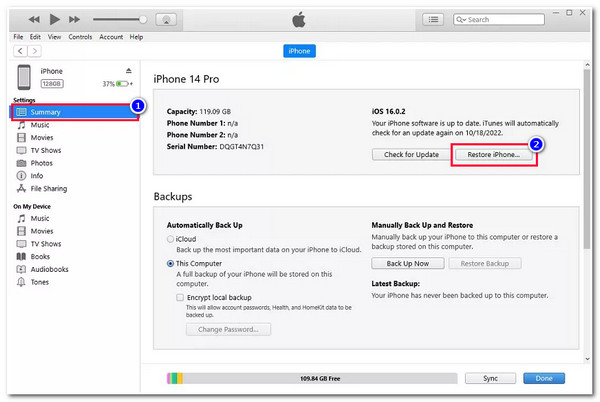
Steg 2Bekreft deretter valget ditt på pop-boksen og vent til iTunes fullfører gjenopprettingsprosessen. Når den er ferdig, kan du få tilgang til iPhone, sette opp alt på nytt, og det er det! Det er hvordan du omgår Face ID på en iPhone ved hjelp av iTunes.
Detaljerte trinn for å omgå Face ID og Passcode med Apple ID
Det siste alternativet du kan gjøre for å omgå Face ID og passordet til iPhone er ved å bruke din eple ID. Gjennom denne metoden trenger du ikke å bruke en datamaskin eller et tredjepartsverktøy, for du kan gjøre alle Face ID- og passordomgåelsesprosessene ved å bare bruke iPhone. Du bør imidlertid sørge for at du for øyeblikket bruker en iPhone som kjører iOS 15.2 eller en nyere versjon og er koblet til en Wi-Fi- eller mobiltilkobling. Hvis ikke, vil ikke denne metoden fungere på din side. Nå, hvordan omgå Face ID på en iPhone ved å bruke Apple ID? Her er trinnene du må følge:
Trinn 1På iPhone-låseskjermen, skriv inn feil passord flere ganger til skjermen "iPhone utilgjengelig eller sikkerhetssperre svart" vises på siden.
Steg 2Etterpå, gå til nedre høyre hjørne av skjermen, trykk på "Slett iPhone"-alternativet og skriv inn "Apple ID og passord".
Trinn 3Deretter venter du på at iPhone-en din skal tilbakestilles, og deretter kan du sette den opp igjen uten å bry deg med din gamle Face ID og passord. Så, der går du! Det er slik du omgår Face ID på en iPhone ved å bruke Apple ID.
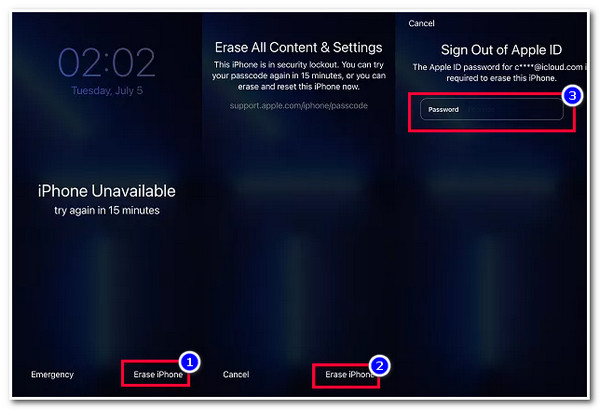
Vanlige spørsmål om hvordan du omgår Face ID på iPhone 16
-
1. Hvordan omgå Face ID på iPhone 13?
For å omgå iPhone 13s Face ID kan du bruke iTunes. For å gjøre dette, slå av iPhone 13 og gå inn i gjenopprettingsmodus. Gå deretter til iTunes på datamaskinen, velg iPhone 13-knappen, velg Gjenopprett-alternativet og vent til iTunes skal gjøre resten.
-
2. Sletter gjenoppretting av iPhone på iTunes alle data som er lagret på iPhone?
Ja, iTunes sletter all informasjon og innstillinger på iPhone når du har gjort en gjenopprettingsprosess på den. Men hvis du kontinuerlig sikkerhetskopierer iPhone med iTunes, kan du gjenopprette den sikkerhetskopien for å hente den informasjonen og innstillingene igjen.
-
3. Hva kan jeg bruke som et alternativ til iTunes hvis jeg bruker Mac med macOS Catalina eller nyere?
iTunes-appen er offisielt utilgjengelig for den nyeste versjonen av Mac, for eksempel macOS Catalina eller senere Sequoia. I dette tilfellet kan du bruke Finder som et alternativ til å omgå Face ID og passord på iPhone.
Konklusjon
Der går du! Dette er de tre effektive måtene å omgå Face ID på en iPhone! Med disse 3 enkle, men effektive måtene, kan du nå få tilgang til din iPhone låst av funksjonsfeil i Face ID. Hvis du ikke har synkronisert iPhone til iTunes før og iPhone ikke kjører en iOS 15.2 eller nyere versjon, kan du bruke 4Easysoft iOS Unlocker! Dette verktøyet støtter en avansert Wipe Screen Password-funksjon som raskt og effektivt fjerner Face ID på din iPhone! Besøk dette verktøyets offisielle nettsted for å lære mer!
100% Sikker
100% Sikker


